首页
win10浏览器下载文件保存在哪里?win10浏览器下载文件保存地址教程
win10浏览器下载文件保存在哪里?win10浏览器下载文件保存地址教程
2022-11-26 02:39:03
来源:互联网
作者:admin
Win10系统由于本身的边缘浏览器,使用方法和IE有很大的不同,很多朋友不知道浏览器下载文件存储在哪里,下载后找不到文件夹很尴尬,主要是因为设置的原因,今天小编教你如何查看路径和修改路径,下面就跟我一起看看吧。
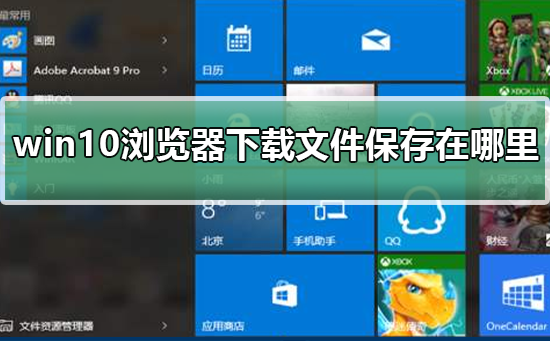
win10浏览器下载文件保存地方介绍
1、鼠标左键单击开始按钮,如下图所示
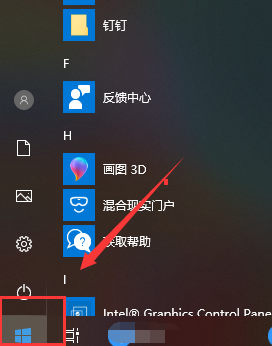
2、进入开始菜单,点击启动micrsoft edge浏览器,如下图所示
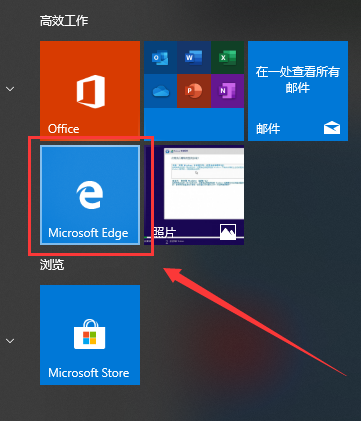
3、进入浏览器,点击右上角的三个小点,如下图所示
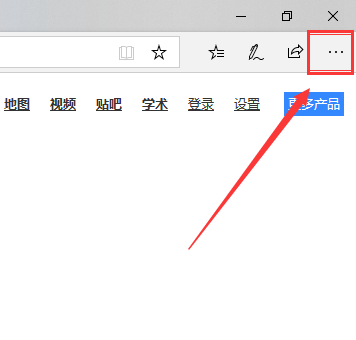
4、在菜单最下方点击设置,如下图所示
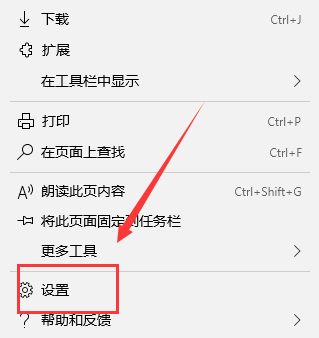
5、进入设置界面,下拉到底,如下图所示,在下载下面就可以看到保存的路径了,点击更改按钮,如下图所示
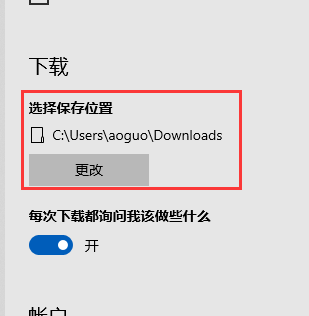
6、接下来我们就可以自定义下载文件的保存文件夹了,如下图所示
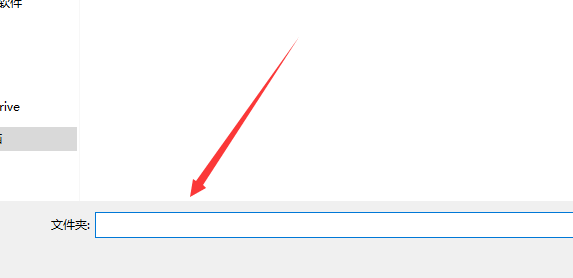
本站为您带来的win10浏览器下载文件保存地方介绍就到这了,希望可以解决掉您的困惑。
精品游戏
换一批
